| 실행 가능한 솔루션 | 단계별 문제 해결 |
|---|---|
| Mac에서 앱 삭제 | |
| Mac 관련 앱 파일 제거 |
Mac에 적절한 소프트웨어가 있다면 환상적인 작업 완료 기계가 될 수 있습니다. 안타깝게도 DVD 플레이어와 같은 구식 앱이 미리 로드되어 제공되는 새 Mac에서는 이런 경우가 거의 없습니다. 앱. 진지하게, 최신 Mac에 DVD 드라이브가 없을 때 누가 DVD 플레이어를 필요로 합니까?
기본 앱을 선호하는 앱으로 교체하여 시작하면 올바른 길을 가고 있는 것입니다. 결국 Mac App Store와 타사 개발자의 목적은 Apple의 기본 앱을 개선하거나 완전히 새로운 가능성을 창출하는 것입니다.
Mac에서 앱을 제거하는 것은 응용 프로그램 폴더에서 앱을 삭제하는 것만큼 간단합니다. Windows PC에서 온 경우 이상하게 보일 수 있지만 macOS에서 앱을 덤프해도 아무 것도 손상되지 않습니다. 따라서 프로그램을 "제거"하거나 "제거"하려면 아래에 설명된 단계를 따라야 합니다.
관련 기사:
Mac에서 앱을 삭제하는 방법
Mac에서 앱을 삭제하려는 경우 아래 나열된 세 가지 방법을 시도할 수 있습니다.
1. 응용 프로그램 폴더에서 Mac의 앱 제거
Finder를 사용하면 Mac App Store에서 다운로드한 프로그램을 포함하여 프로그램을 신속하게 제거할 수 있습니다. 방법은 다음과 같습니다.
1단계. Command + Shift + A를 눌러 Dock, Finder 사이드바 또는 Finder에서 응용 프로그램 폴더를 엽니다.
2단계. 마우스 오른쪽 버튼을 클릭하거나 Ctrl 키를 누른 상태에서 제거할 소프트웨어를 선택합니다.
3단계 . 상황에 맞는 메뉴에서 휴지통으로 이동을 선택합니다.
4단계. 요청 시 팝업 창에 시스템 암호를 입력합니다. 그러면 프로그램이 장치의 휴지통에서 삭제됩니다.

폴더에서 프로그램을 선택하고 휴지통으로 이동할 수도 있습니다. 선택하면 바로 삭제하거나 휴지통을 비울 때 지울 수 있습니다.
2. Launchpad에서 앱 삭제
휴지통을 사용하지 않으려면 다음 단계에 따라 Mac의 Launchpad에서 프로그램을 삭제할 수 있습니다.
1단계. Dock, Finder 또는 네 손가락 트랙패드 제스처에서 Launchpad를 시작합니다.
2단계. Option 키를 누른 상태로 유지하거나 앱을 길게 클릭합니다. 앱이 흔들리는 것을 느낄 수 있어야 합니다.
3단계 . 앱을 삭제하려면 앱의 왼쪽 상단 모서리에 있는 X를 클릭합니다.
4단계. 앱 제거를 확인하려면 팝업에서 삭제를 클릭합니다.
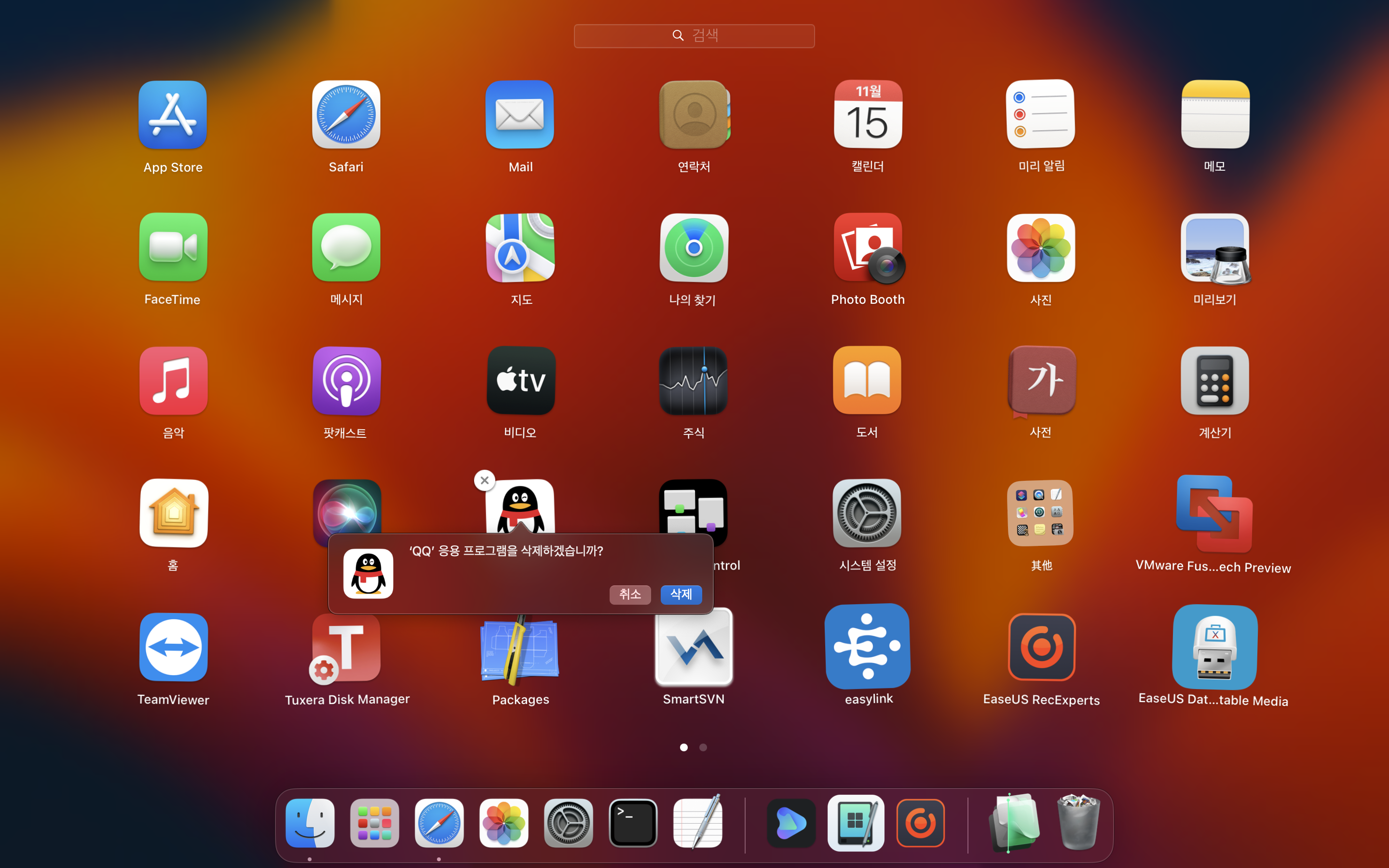
모서리에 X가 없는 앱은 Mac에 필수적이거나(예: Mail 또는 메시지) Mac App Store를 통해 다운로드되지 않았습니다.
3. AppCleaner를 사용하여 Mac 앱을 깨끗하게 제거합니다.
프로그램을 삭제하면 일부 폴더와 데이터가 남을 수 있습니다. 그러나 AppCleaner와 같은 타사 프로그램을 사용하면 앱과 해당 데이터를 삭제할 수 있습니다. 또한 Mac 앱 또는 바로 가기에 삭제 옵션이 없는 경우 AppCleaner를 사용하여 제거할 수 있습니다. 방법은 다음과 같습니다.
1단계. Mac에 AppCleaner를 설치하고 사용을 시작합니다.
2단계. 모든 앱을 보려면 오른쪽 상단으로 이동하여 글머리기호 목록 기호를 클릭하세요.
3단계. 삭제할 프로그램을 선택하세요. AppCleaner는 몇 초 동안 해당 앱의 디렉토리와 파일을 찾습니다.
4단계. 제거를 클릭하기 전에 모든 상자가 선택되어 있는지 확인하십시오.
5단계. 메시지가 표시되면 Mac 비밀번호로 인증합니다.
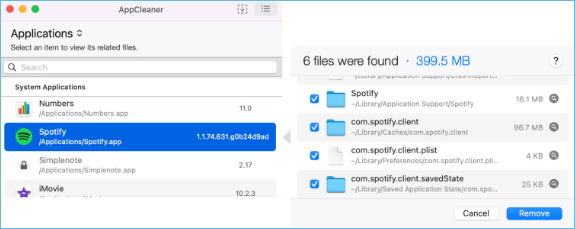
앱에 잠금 아이콘이 있는 경우 앱이 열려 있거나 내장되어 있음을 의미하며 macOS에서는 앱을 제거할 수 없습니다.
주요 macOS 업데이트 또는 새로 설치 후 Mac에서 응용 프로그램이 갑자기 사라질 수 있습니다. 설치된 일부 프로그램을 포함하여 Mac 데스크톱 파일과 아이콘이 손실되는 macOS 업데이트 버그가 있었습니다.

맥 관련 앱 파일을 제거하는 방법
Mac에서 남은 앱을 제거하려면 먼저 앱을 찾아야 합니다. 남은 음식은 일반적으로 라이브러리 폴더에 저장됩니다.
OS X 10.7 이하 버전을 사용하지 않으면 라이브러리를 볼 수 없습니다. 그러나 macOS의 다른 숨겨진 파일과 마찬가지로 간단한 방법을 사용하여 액세스할 수 있습니다.
남은 파일 찾기
관련 앱 파일 삭제로 이동하기 전에 아래 단계에 따라 남은 파일을 정확하게 찾을 수 있습니다.
1단계. Finder를 열고 상단 메뉴에서 이동 섹션을 찾습니다.
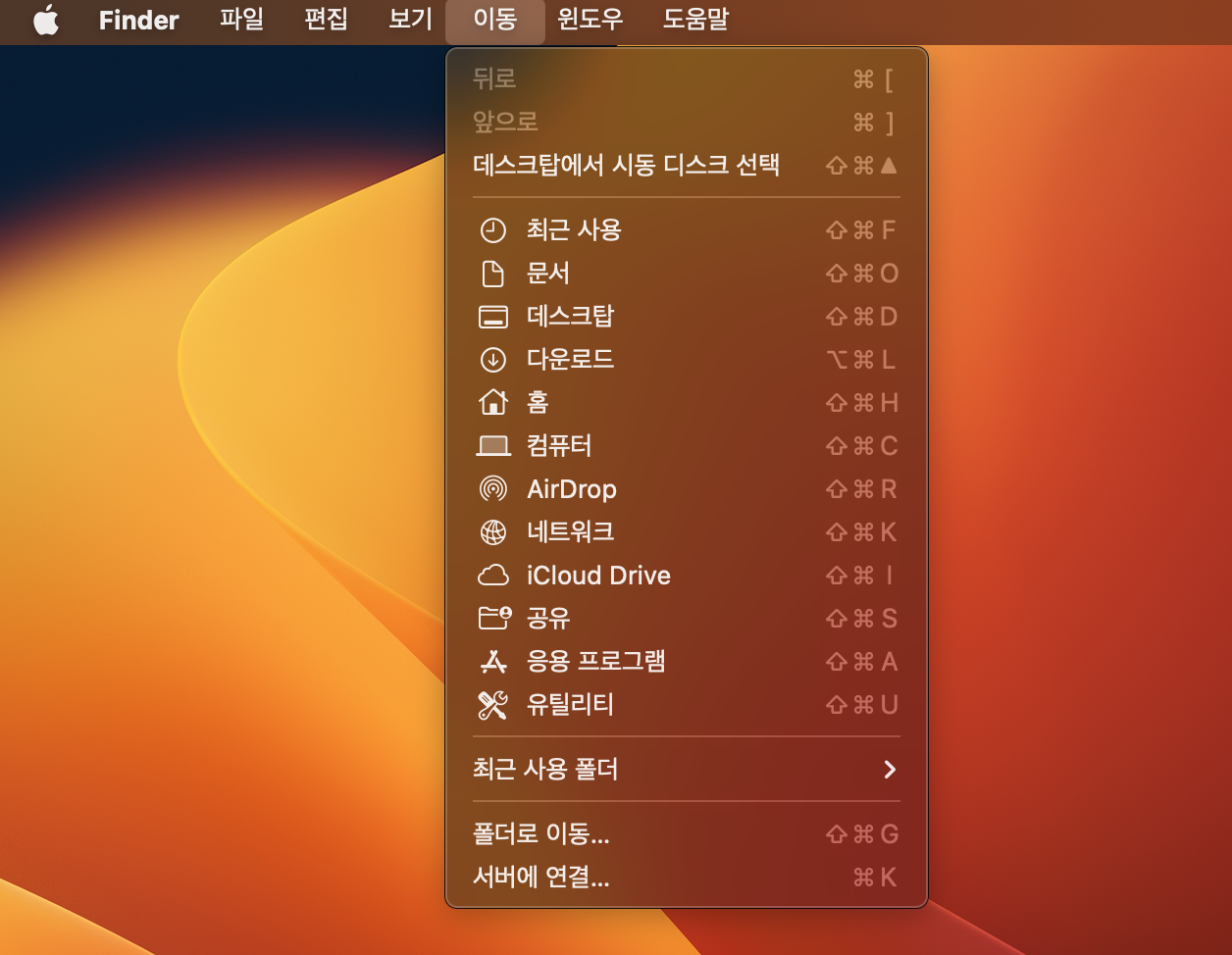
2단계. 드롭다운 옵션에서 폴더로 이동을 찾아 선택합니다.
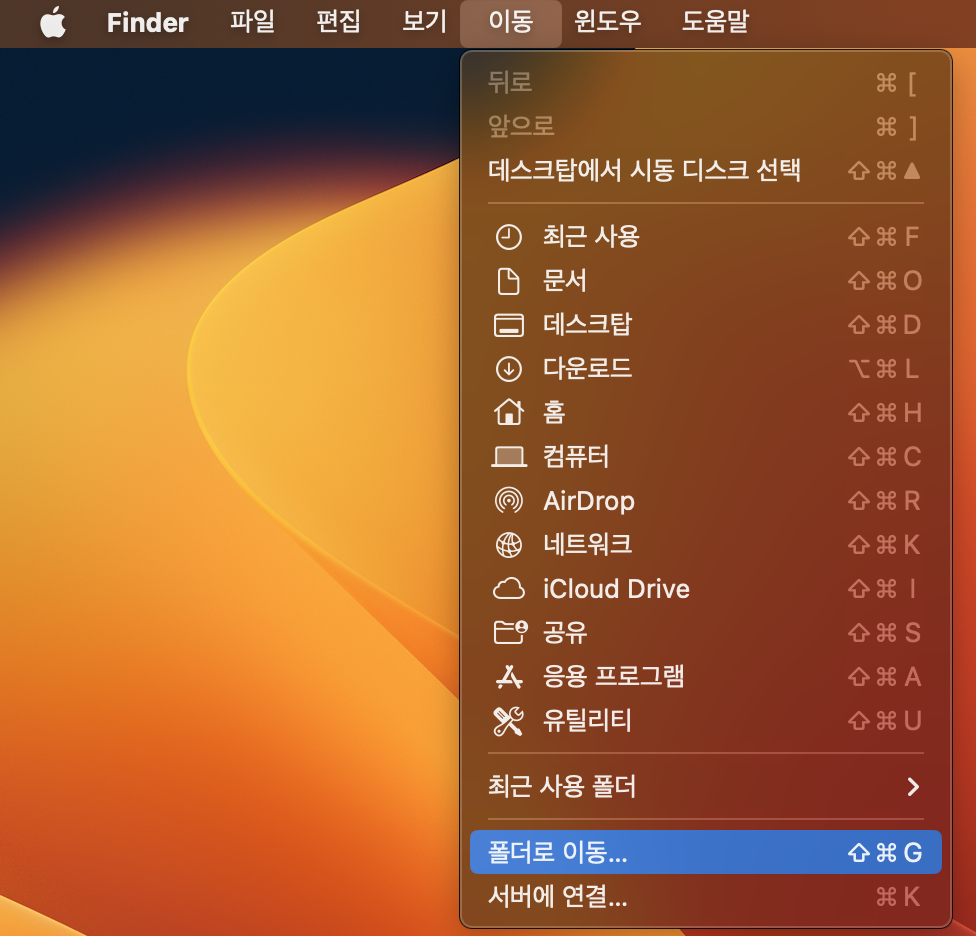
3단계 . 팝업 상자에 /Library를 입력하고 이동을 누릅니다.
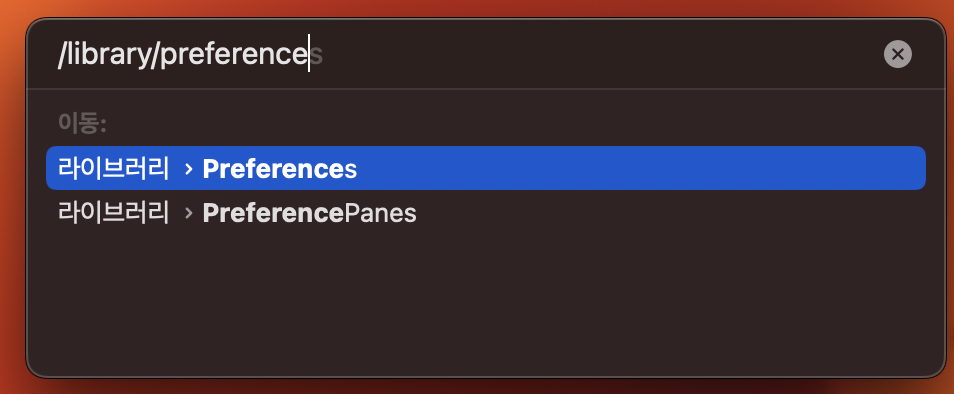
지침을 주의 깊게 따르면 라이브러리 폴더가 나타납니다.
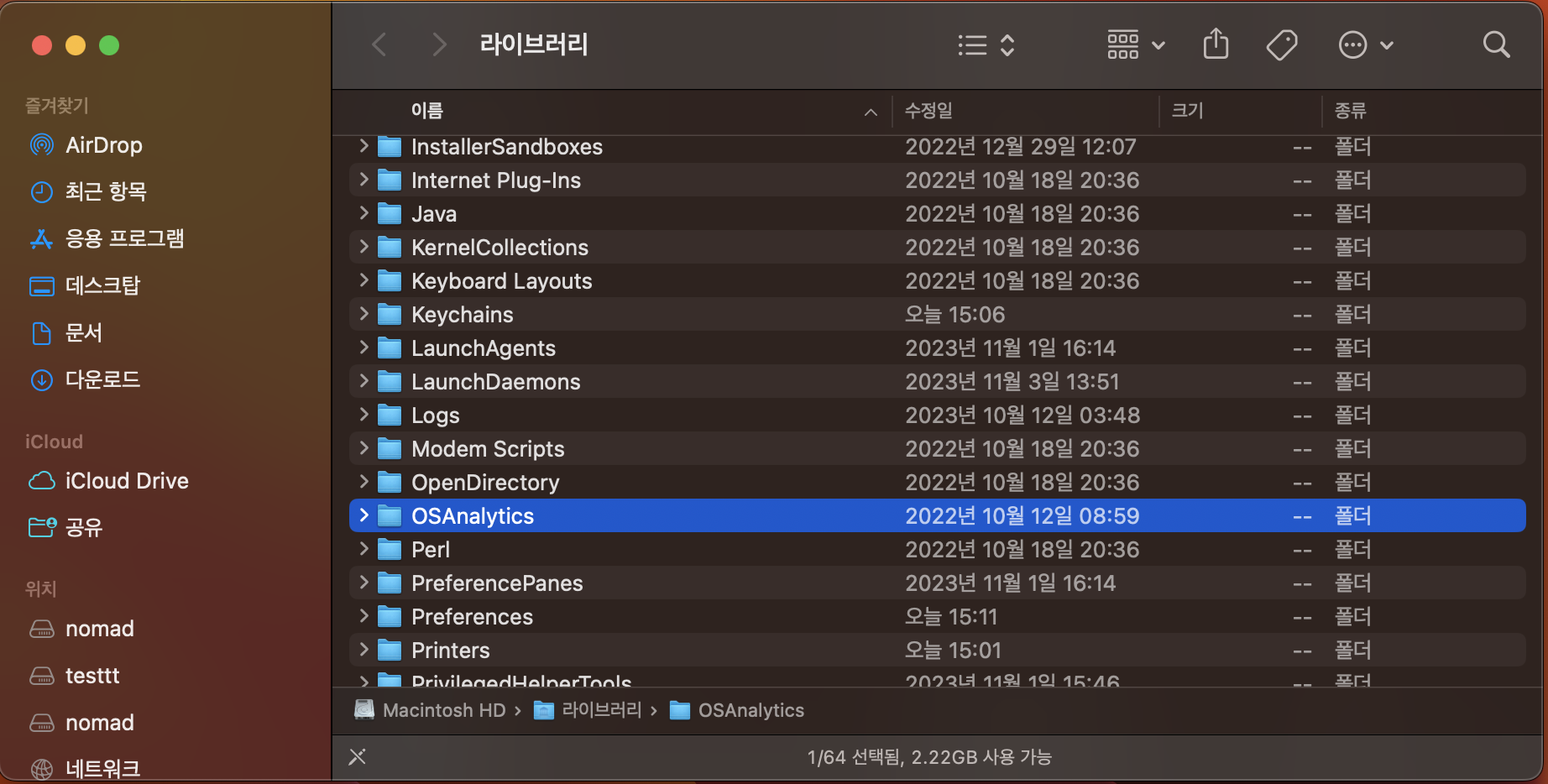
훌륭한 일을 하셨습니다! 이미 작업의 절반을 완료했습니다.
이제 제거하려는 앱의 나머지 부분을 찾아야 합니다.
이를 수행하는 방법은 다음과 같습니다.
1단계. 남은 앱을 검색하려면 검색 필드에 앱 이름을 입력하면 앱 이름이 포함된 모든 파일과 폴더가 표시됩니다.
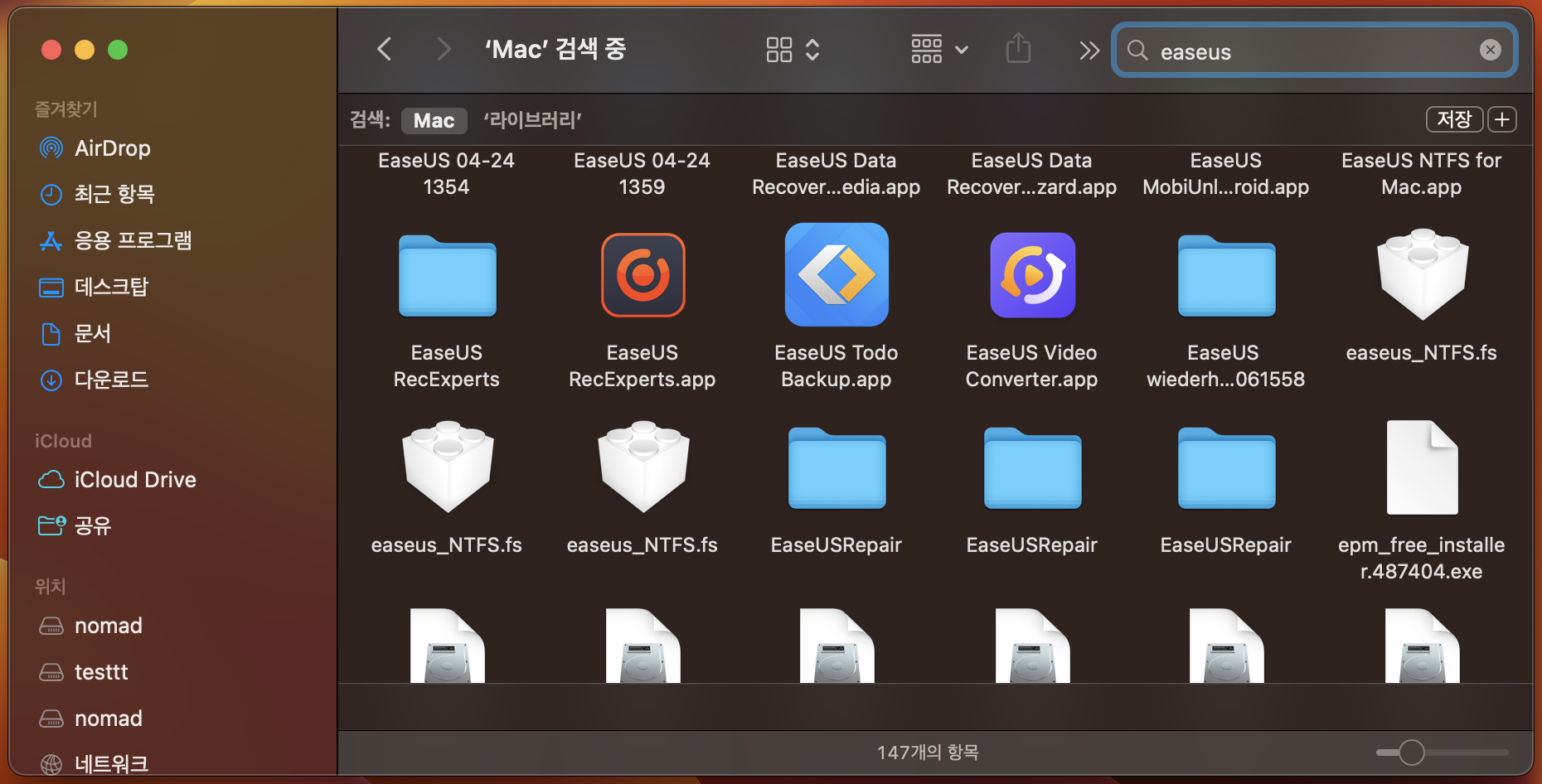
2단계. 라이브러리 폴더 내에서 찾고 있는지 확인합니다(이 Mac 내에서 검색하는 경우 필요한 모든 숨김 파일을 찾을 수 없음).

3단계 . 표시되는 파일은 찾고 있던 파일의 잔재입니다.
Mac에서 남은 소프트웨어를 삭제하는 방법
나머지 파일을 수동으로 찾은 후 지금 해야 할 일은 모든 폴더와 파일을 선택하고 휴지통으로 드래그하는 것입니다. 이제 앱이 완전히 제거되었습니다!

( 중요 사항: 남은 앱을 지울 때 Mac의 중요한 파일과 문서가 실수로 삭제된 경우 Mac용 EaseUS 데이터 복구 마법사를 사용하여 Mac에서 손실된 파일을 복구 하는 것이 좋습니다.)
Mac용 EaseUS 데이터 복구 마법사
- 손실되거나 삭제된 파일, 문서, 사진, 오디오, 음악을 효과적으로 복구합니다.
- Mac에서 포맷된 하드 드라이브, 파티션 및 기타 일반적으로 사용되는 데이터 저장 장치에서 파일을 복구합니다 .
- 다양한 상황에서 갑작스러운 삭제, 포맷, 시스템 충돌에 대해 Mac 데이터 복구를 지원합니다.
Mac용 EaseUS 데이터 복구 마법사를 사용하여 실수로 파일과 문서를 복구하려면 아래 단계를 따르십시오.
마무리
Mac에서 오래된 프로그램 파일과 프로그램을 정리하는 것은 원활한 작동에 매우 중요합니다. 이를 달성하기 위한 쉽고 상세한 방법이 있습니다. 이러한 방법을 사용한 후 휴지통을 비우고 캐시를 지우면 여유 공간을 확보하고 Mac을 더 빠르게 실행할 수 있습니다. 안타깝게도 삭제하지 말아야 할 파일과 문서를 실수로 삭제한 상황이 발생했다면 Mac용 EaseUS 데이터 복구 마법사를 사용하여 쉽게 복구할 수 있습니다.
이 글이 도움이 되셨나요?
-
EaseUS Data Recovery Wizard는 강력한 시스템 복구 소프트웨어로, 실수로 삭제한 파일, 악성 소프트웨어로 인해 잃어버린 파일 또는 전체 하드 드라이브 파티션을 복구할 수 있도록 설계되었습니다.
더 보기 -
이전보다 데이터 복구가 어려워진 현재의 고급 디스크 기술 때문에 완벽하지는 않지만, 우리가 본 것 중에서 EaseUS Data Recovery Wizard는 최고입니다.
더 보기 -
EaseUS Data Recovery Wizard Pro는 시장에서 최고로 평가되는 데이터 복구 소프트웨어 프로그램 중 하나로 알려져 있습니다. 파티션 복구, 포맷된 드라이브 복원, 손상된 파일 수리 등과 같은 고급 기능을 제공하고 있습니다.
더 보기
관련 인기글
-
Macintosh HD-데이터에서 데이터를 복구하는 방법
![author icon]() Yvette/Apr 29, 2025
Yvette/Apr 29, 2025 -
작동하지만 표시되지 않는 경우를 대비하여 Mac에서 외장 하드 드라이브를 찾는 방법
![author icon]() Sue/Sep 03, 2025
Sue/Sep 03, 2025 -
Mac에서 손상된 파일을 복구하는 방법 [macOS Ventura 적용 가능]
![author icon]() Yvette/Sep 03, 2025
Yvette/Sep 03, 2025 -
단계별 가이드: macOS 자동 업데이트를 중지하는 방법
![author icon]() Sue/Sep 03, 2025
Sue/Sep 03, 2025